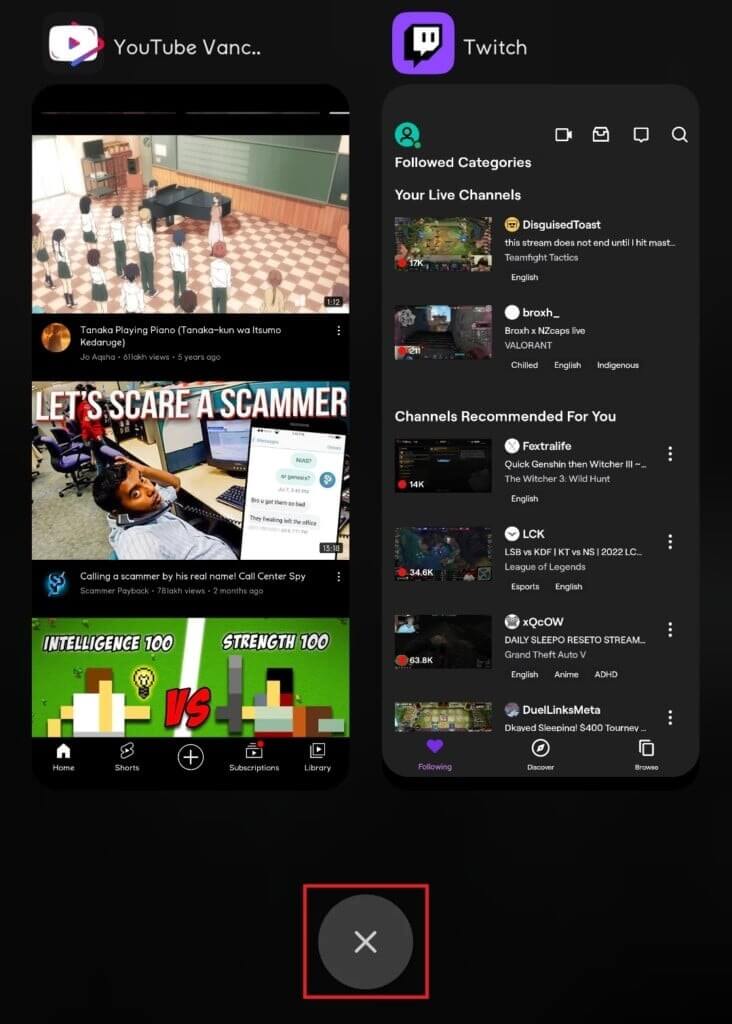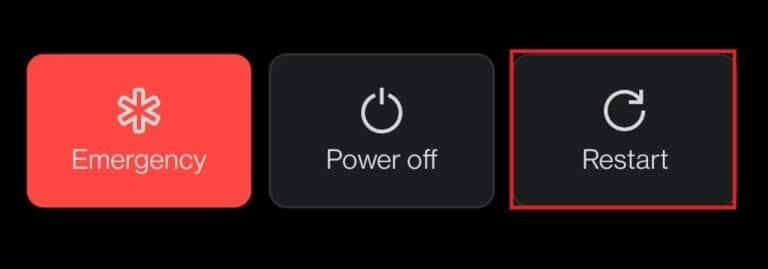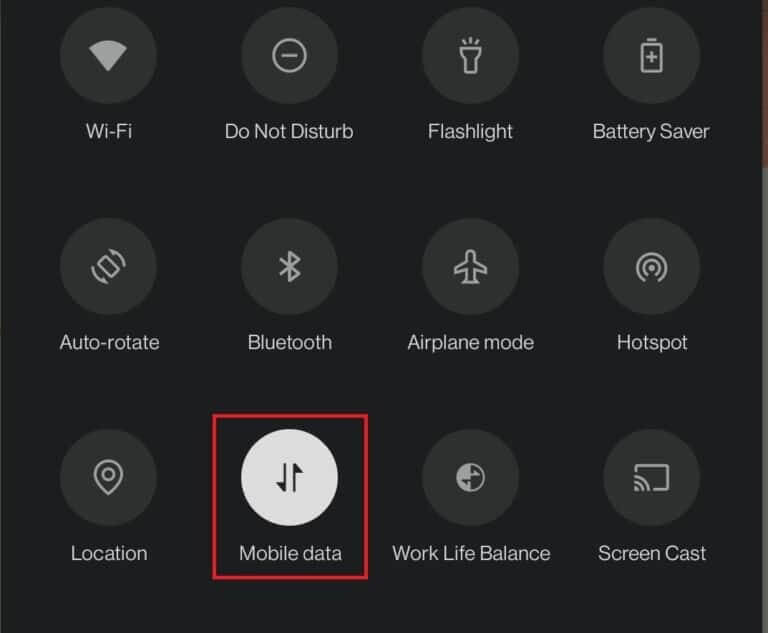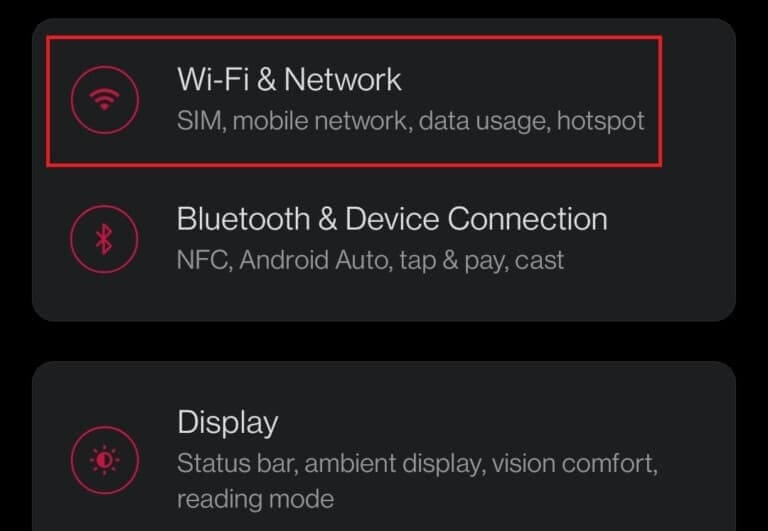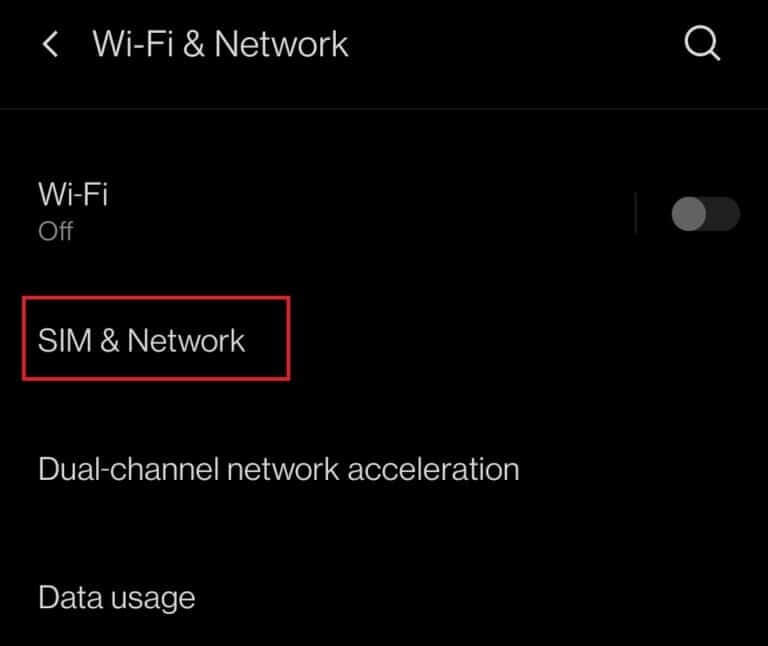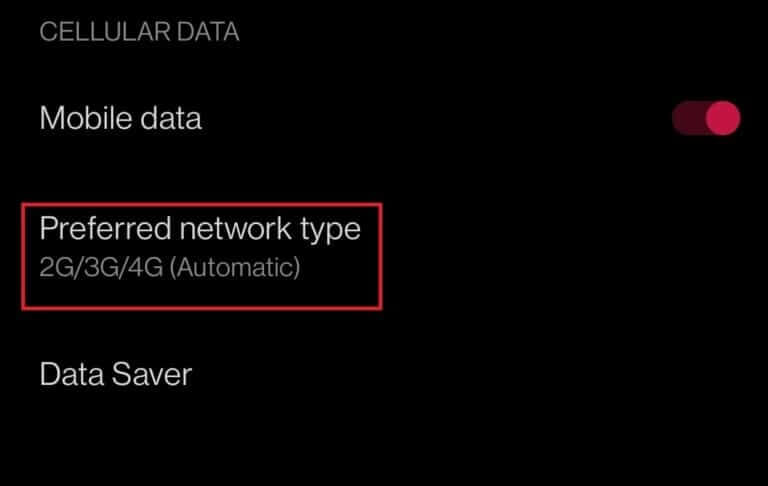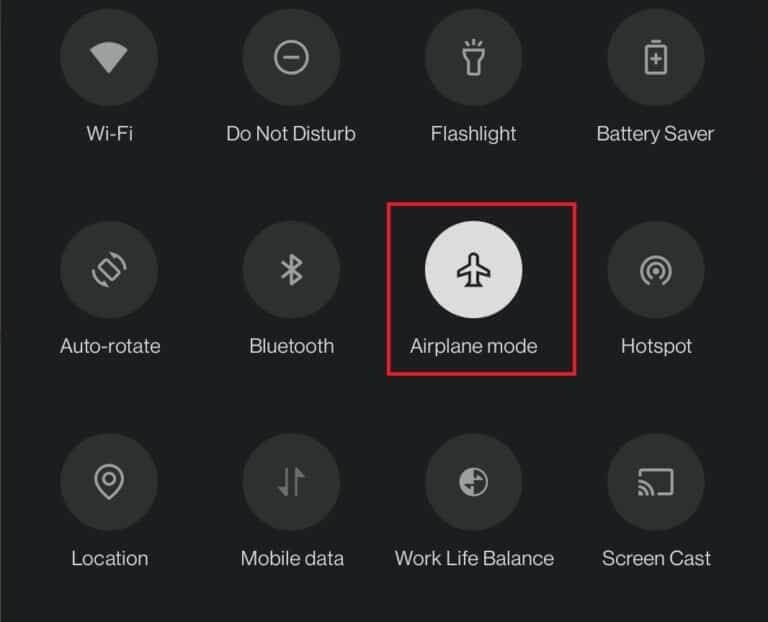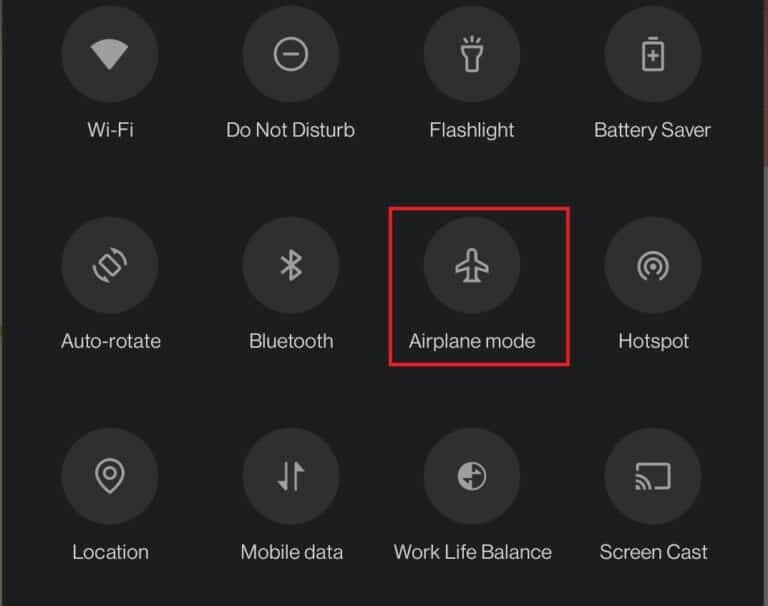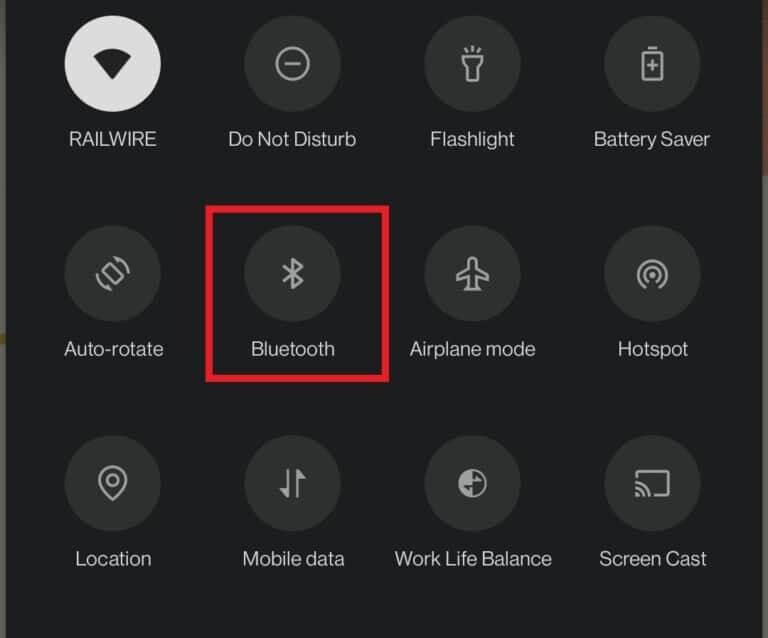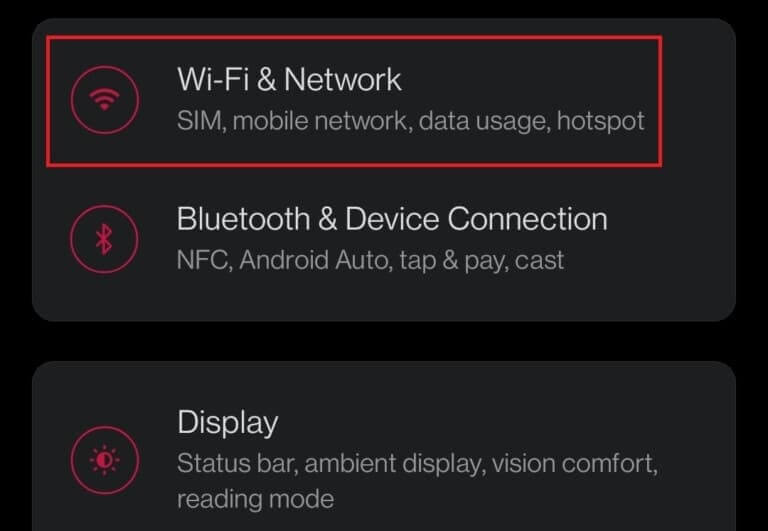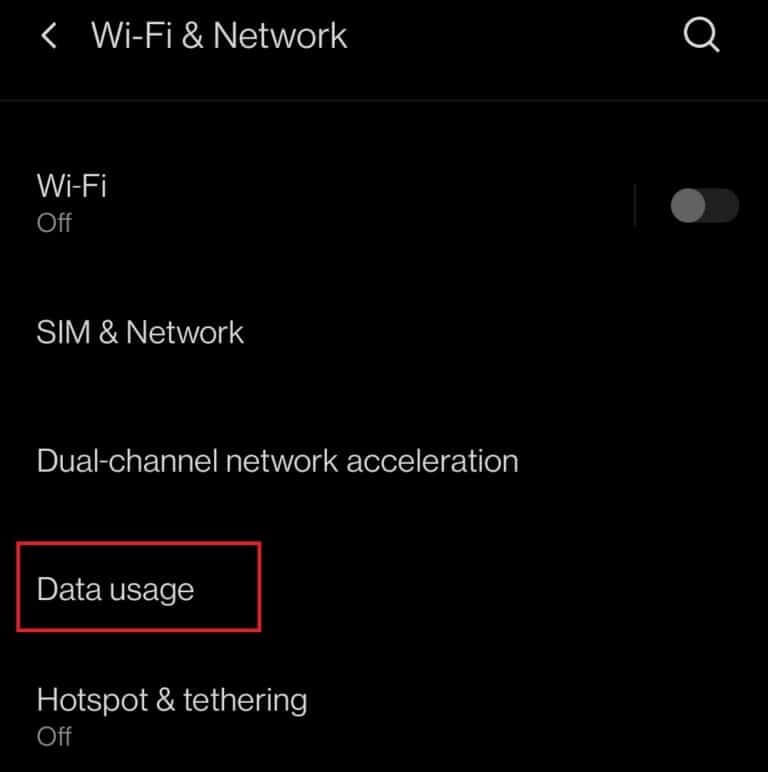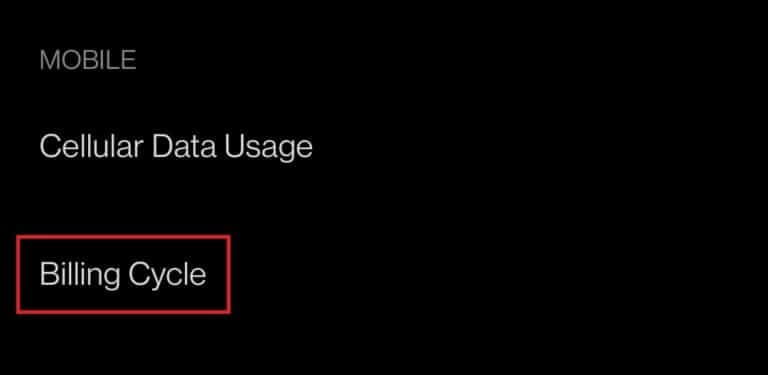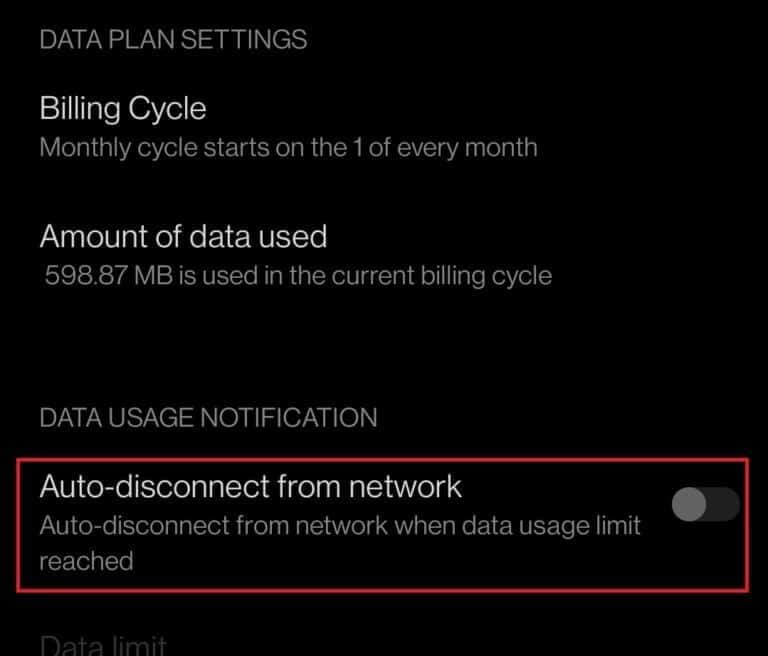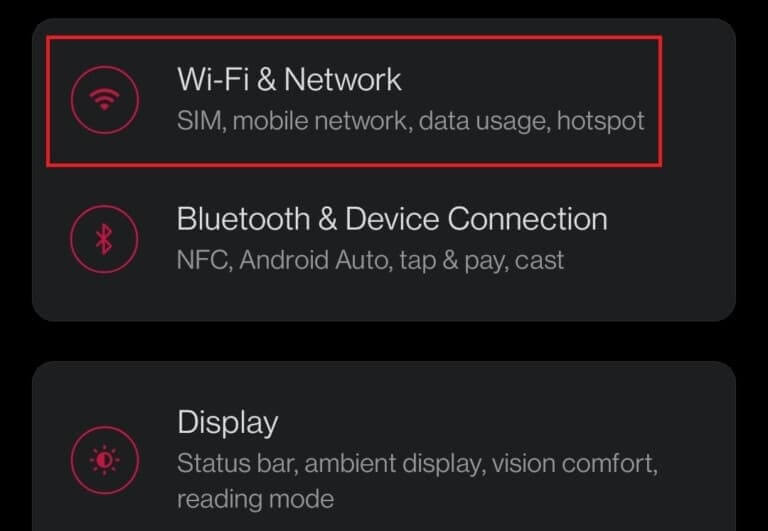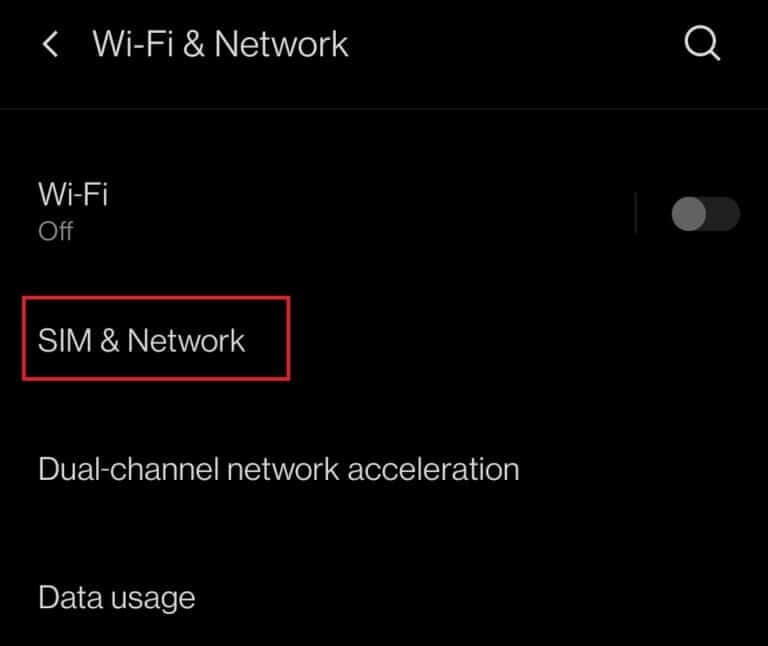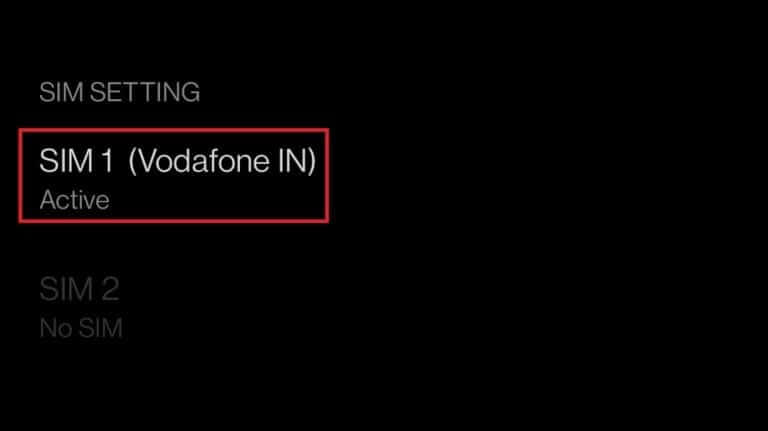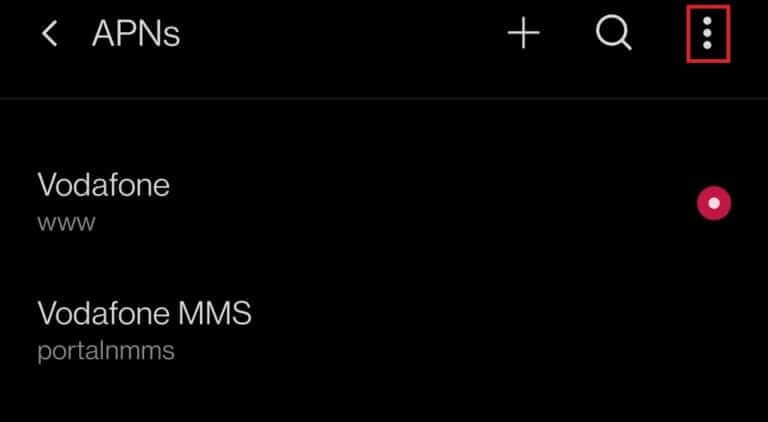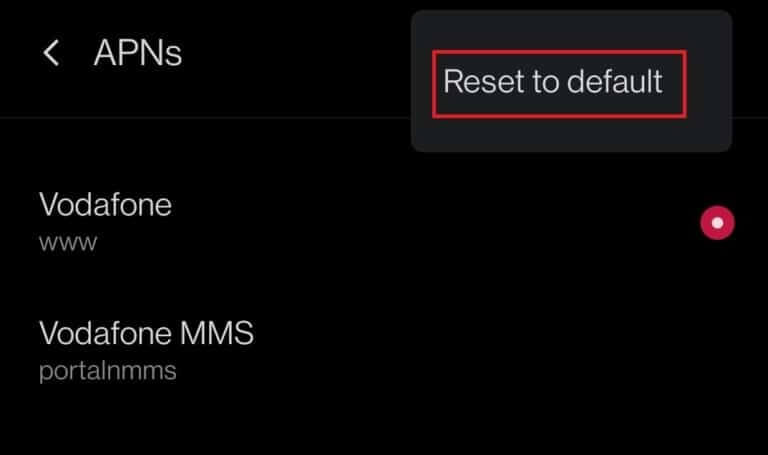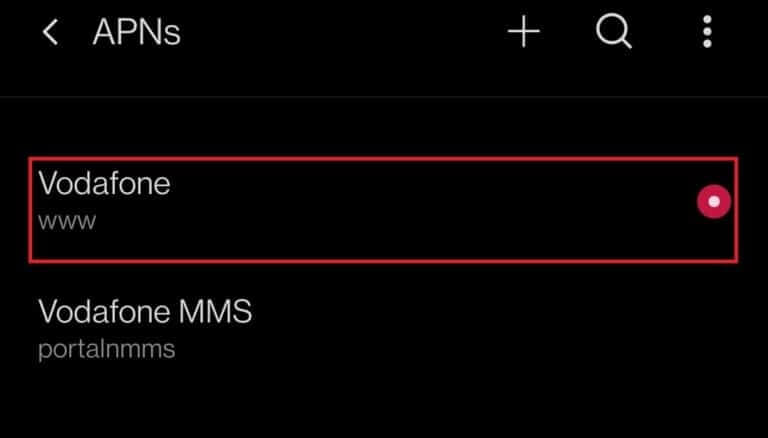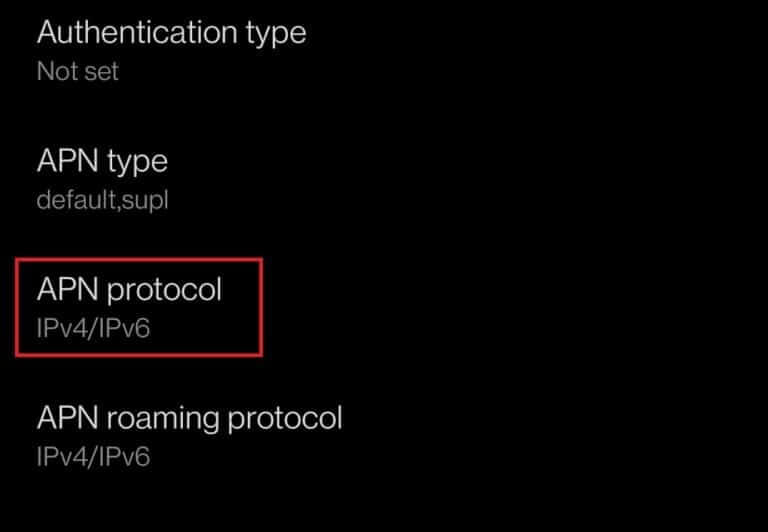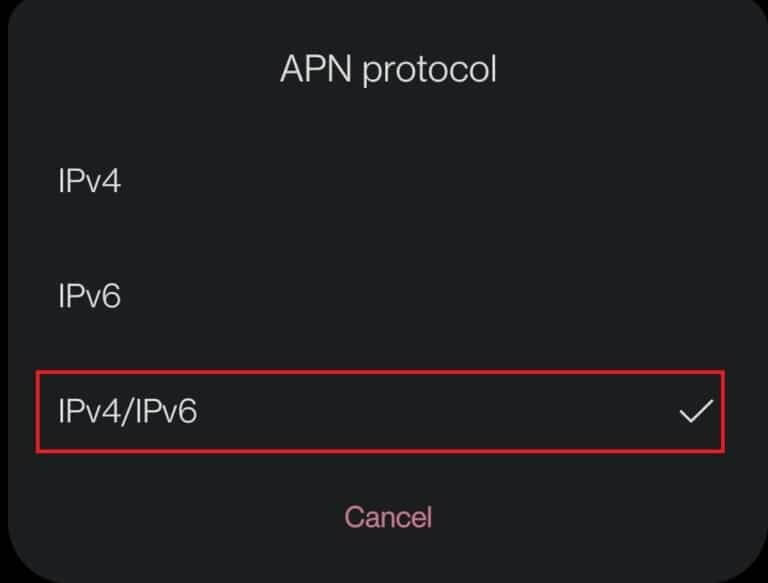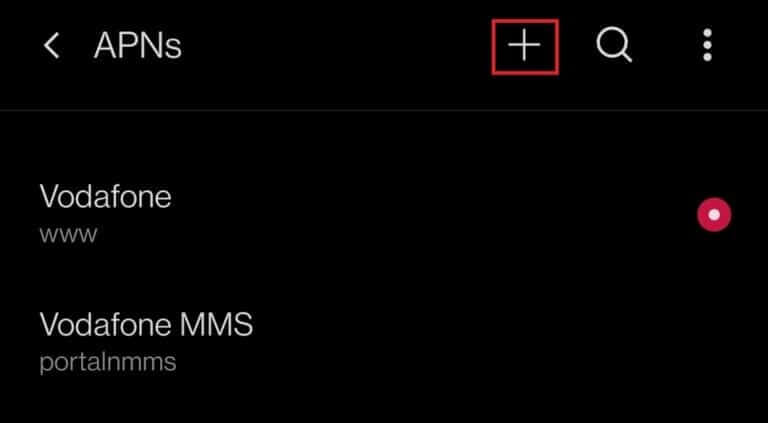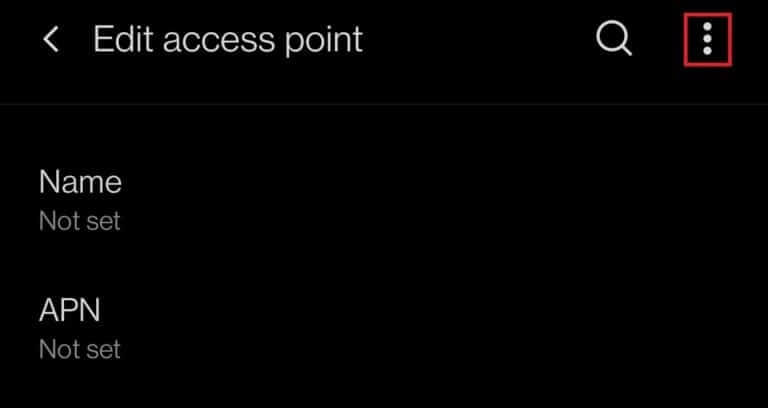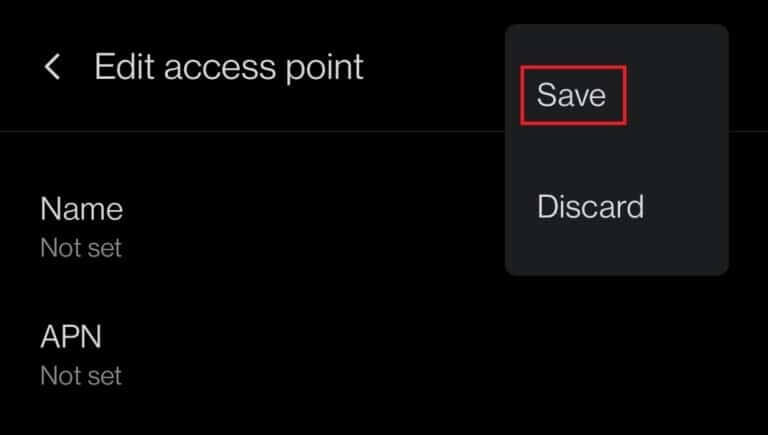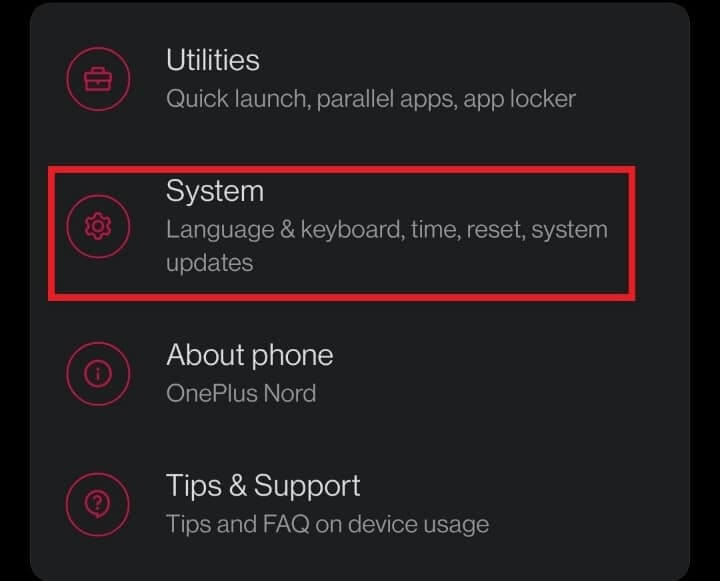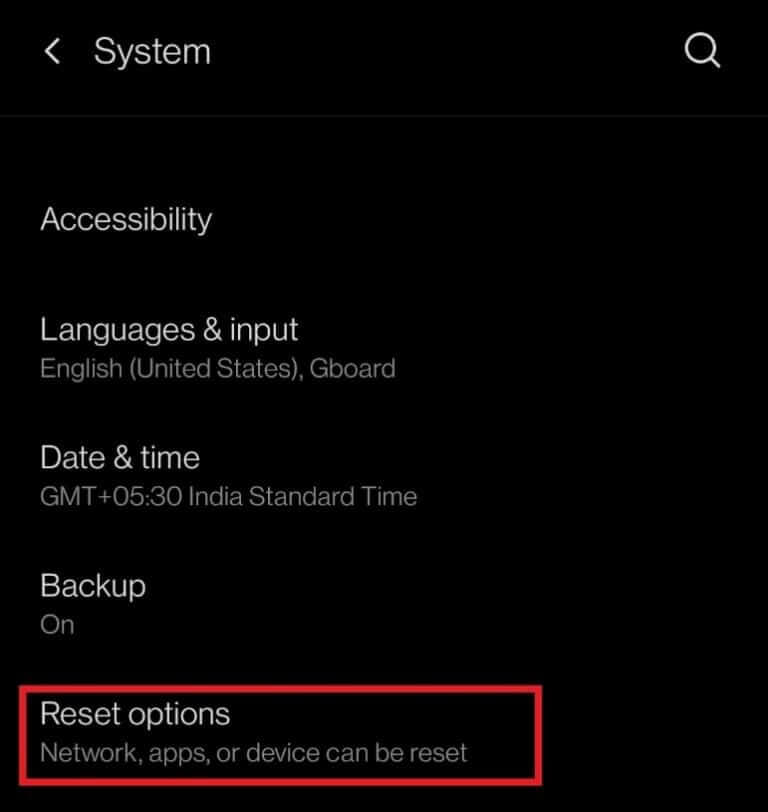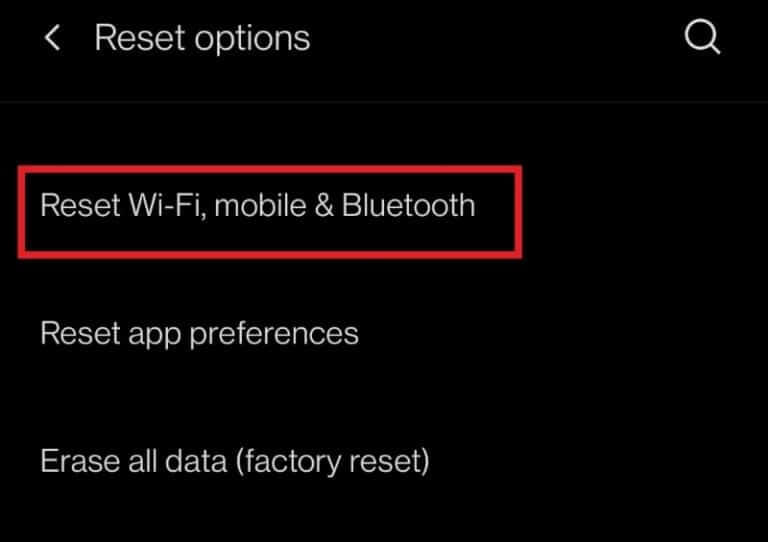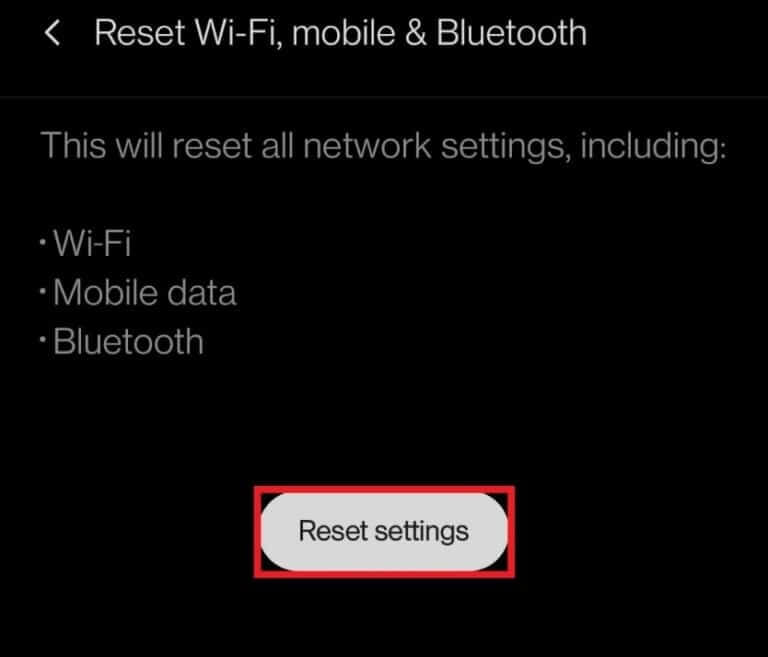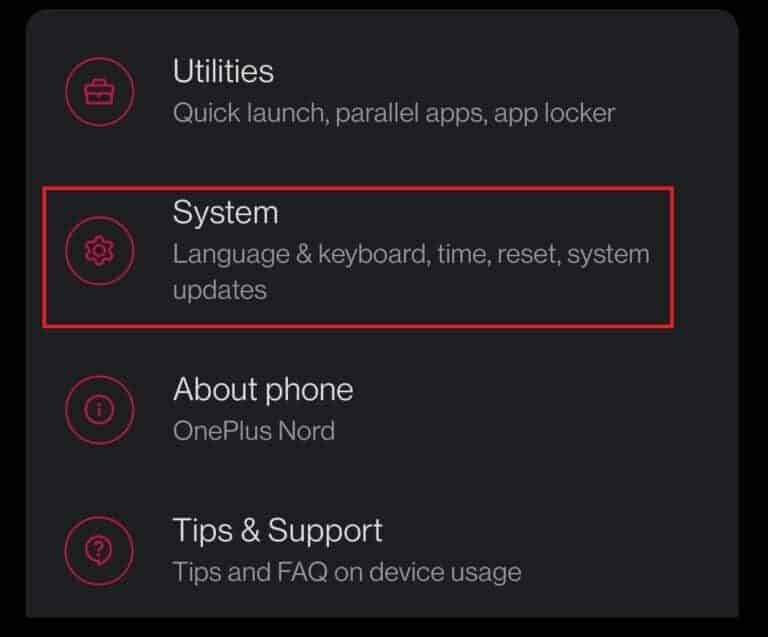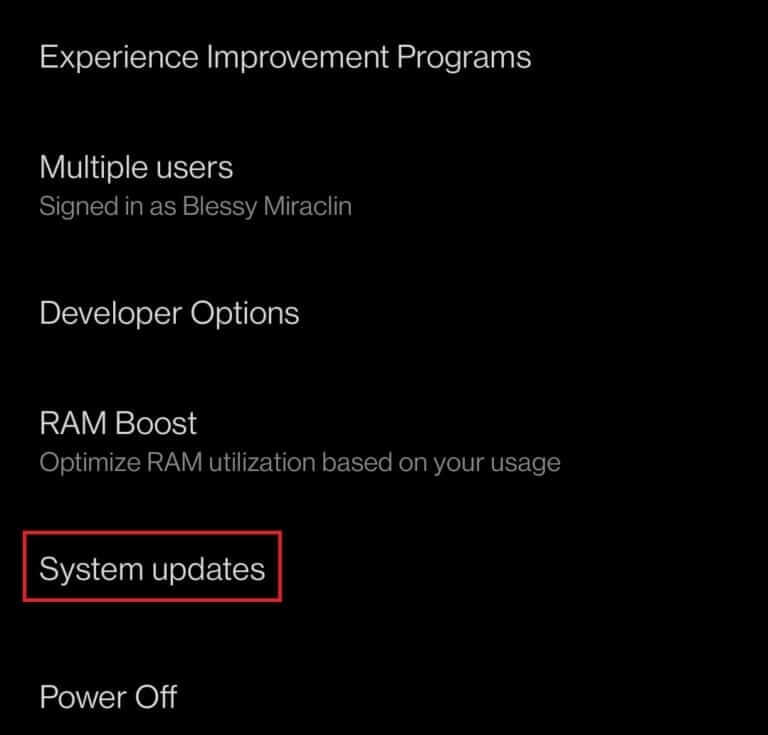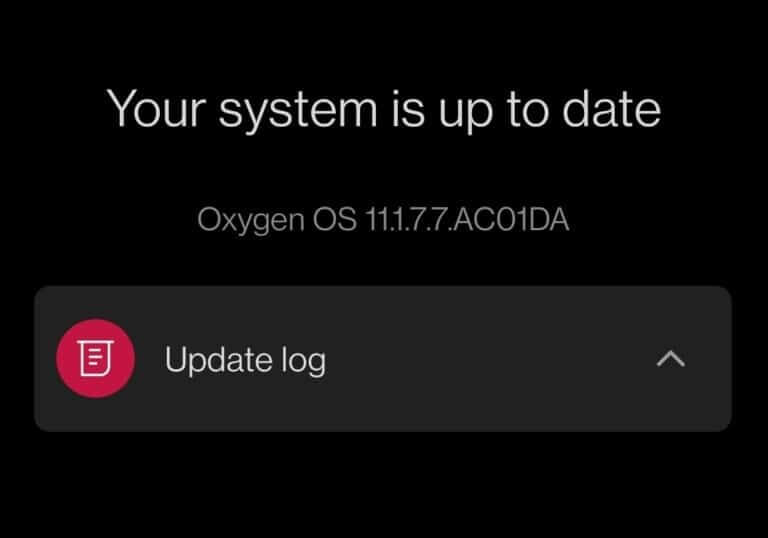14 Möglichkeiten, um zu beheben, dass 4G auf Android nicht funktioniert
Bevor 4G eingeführt und in Betrieb genommen wurde, nutzte jeder 3G-Netze. Die Verwendung von 4G kann frustrierend sein, da es langsam ist. Beim Streamen oder Surfen muss es viele Male zu Pufferungen kommen. Später erschien das 3G-Netzwerk und ersetzte 4G. Aber manchmal haben Sie einige Probleme mit 4G-Netzwerken. Sie könnten einige Fragen stellen, z. B. warum zeigt mein Telefon LTE anstelle von XNUMXG an? Warum bekommt mein Telefon 4G Nur auf 3G? Dieser Artikel hilft Ihnen, wie Sie beheben können, dass 4G auf Android nicht funktioniert.
14 Möglichkeiten, um zu beheben, dass 4G auf Android nicht funktioniert
Jeder braucht das Internet, um zu kommunizieren und zu lernen. In einer so schnelllebigen Welt um uns herum wäre ein Handy mit einer langsameren Netzwerkverbindung frustrierend. 5G hat unser Leben in vielerlei Hinsicht einfacher gemacht. Die Nutzung von 4G nimmt zu, aber das ist nicht überall verfügbar. Obwohl das Netzwerk auf XNUMXG aufgerüstet wurde, haben viele von uns immer noch mit XNUMXG- und LTE-Problemen zu kämpfen. Währenddessen können Probleme auftreten
- Führen Sie einen Videoanruf oder surfen Sie im Internet, während Sie unterwegs sind.
- Manchmal können auch Probleme mit dem Mobilfunknetz auftreten, selbst wenn Sie zu Hause arbeiten.
Um dieses Problem zu beheben, haben wir in diesem Artikel unten alle möglichen Methoden gezeigt. Aber bevor wir zu den Methoden übergehen, teilen Sie uns im Abschnitt unten die Antwort auf Ihre Frage mit, warum mein Telefon LTE anstelle von 4G anzeigt.
Warum zeigt mein Telefon LTE statt 4G an?
Ihr Telefon kann aufgrund der Netzwerkverfügbarkeit in einem bestimmten Gebiet LTE anzeigen. LTE ist ein Akronym für Long Term Evolution Es ist tatsächlich langsamer als echtes 4G, aber schneller als 3G-Netzwerke. Ihr Telefon zeigt möglicherweise LTE anstelle von 4G oder umgekehrt an, je nach Netzwerkverfügbarkeit an dem Ort, an dem Sie sich befinden.
Erste Schritte
Um eine Verbindung zu einem 4G-Netzwerk herzustellen, müssen Sie die folgenden ersten Schritte ausführen.
- Stellen Sie sicher, dass Ihre SIM-Karten und Ihr Gerät 4G-kompatibel sind. Wenn keiner von ihnen mit 4G kompatibel ist, können Sie keine Verbindung zum 4G-Netzwerk herstellen.
- Vergewissern Sie sich, dass Sie eine 4G-kompatible SIM-Karte in den richtigen Steckplatz eingelegt haben Nur wenige Smartphone-Modelle unterstützen 4G in einem bestimmten SIM-Steckplatz.
Hinweis: Da Smartphones nicht über die gleichen Einstellungsmöglichkeiten verfügen und sich diese von Hersteller zu Hersteller unterscheiden, vergewissern Sie sich daher, dass die Einstellungen korrekt sind, bevor Sie eine davon ändern. Die in diesem Artikel verwendeten Screenshots stammen von OnePlus Nord.
Methode XNUMX: Setzen Sie die SIM-Karte erneut ein
Wenn die Methoden 1 und 2 fehlschlagen, besteht die Möglichkeit, dass das Problem durch die eingelegte SIM-Karte verursacht wird.
1. Schließen Sie alle laufenden Anwendungen auf dem Bildschirm "Zuletzt".
2. Verwenden Stift zum Herausziehen der SIM-Karte Befestigen Sie es an Ihrem Smartphone und stecken Sie es in das Loch daneben SIM-Kartenfach zu entfernen SIM Karte.
3. Raus aus SIM-Fach und warte ein paar Sekunden Dann Setzen Sie das SIM-Fach mit der SIM-Karte wieder ein.
Hinweis: Sie müssen die SIM-Karte in den SIM-1-Steckplatz des SIM-Fachs einlegen, wenn mehrere SIM-Steckplätze vorhanden sind.
4. Warten Sie, bis das Mobilfunknetz aufgebaut ist, und prüfen Sie, ob sich Ihr Gerät mit dem 4G-Netz verbindet oder nicht.
Hinweis: Sie erhalten eine 4G-Nachricht in der Netzwerkleiste des jeweiligen SIM-Netzwerks.
Methode 2: Starten Sie das Gerät neu
Wenn Sie Probleme mit Ihrem 4G-Netzwerk haben, selbst nachdem Sie Mobilfunkdaten aktiviert haben, versuchen Sie, Ihr Gerät neu zu starten.
1. Drücken Sie Start Knopf für einige Sekunden.
2. Klicken Sie auf Starten Sie neu.
Methode XNUMX: Aktivieren Sie mobile Daten
Manchmal kann es vorkommen, dass Sie das Mobilfunknetz nicht einschalten und sich fragen, warum 4G keine Verbindung herstellt. Überprüfen Sie zunächst, ob die mobilen Daten verbunden sind, indem Sie die folgenden Schritte ausführen.
1. Streichen Sie zum Öffnen oben auf der Benachrichtigungsleiste nach unten Benachrichtigungsfeld auf Ihrem Gerät.
2. Klicken Sie auf mobile Daten um es einzuschalten.
Hinweis: Wenn es bereits eingeschaltet ist, tippen Sie darauf, um es auszuschalten, und tippen Sie erneut, um es einzuschalten.
Methode 4: Wechseln Sie in den XNUMXG-Netzwerkmodus
Wenn Sie darüber nachdenken, warum mein 4G-Telefon nur 3G empfängt, kann dies an falschen Netzwerkeinstellungen in Ihrem Gerät liegen. Um das Problem zu beheben, dass Android 4G nicht funktioniert, müssen Sie sicherstellen, dass die richtige Netzwerkoption aktiviert ist. Führen Sie die folgenden Schritte aus, um in den 4G-Netzwerkmodus zu wechseln.
1. Öffne eine App "Einstellungen" auf Ihrem Gerät.
2. Dann klicke WLAN & Netzwerk.
3. Wählen Sie hier eine Option SIM und Netz.
4. Tippen Sie nun auf den bevorzugten Netzwerktyp.
5. Wählen Sie die Option 2G / 3G / 4G (Auto) aus.
Hinweis: Ihr Gerät verfügt möglicherweise über andere Optionen wie 4G/LTE oder 4G (nur) bevorzugt. Wählen Sie in diesem Fall diese Option.
Methode XNUMX: Deaktivieren Sie den Flugmodus
Manchmal kann Ihr Telefon keine ordnungsgemäße Verbindung zum Netzwerksignalansager herstellen, und das Versetzen Ihres Smartphones in den Flugzeugmodus kann Ihnen helfen, 4G zu beheben, das unter Android nicht funktioniert
1. Gehe zu Benachrichtigungsfeld auf Ihrem Gerät, indem Sie auf nach unten wischen Benachrichtigungsleiste oben auf dem Bildschirm.
2. Drücken Sie Flugzeugmodus-Symbol Um es einzuschalten, wenn es standardmäßig deaktiviert ist.
3. Warten Sie einige Sekunden und tippen Sie auf Flugzeugmodus-Symbol um es auszuschalten.
4. Verbinden Sie sich nun wie in der ersten Methode beschrieben mit dem Mobilfunknetz.
Methode 6: Bluetooth ausschalten
Ähnlich wie Bluetooth die Wi-Fi-Verbindung Ihres Mobiltelefons stört, kann es auch Probleme mit dem Mobilfunknetz verursachen. Führen Sie die folgenden Schritte aus, um das Problem zu beheben, dass Android 4G nicht funktioniert.
1. Wischen Sie nach unten nach oben Benachrichtigungsleiste Auf dem Bildschirm zu zeigen Benachrichtigungsfeld auf Ihrem Gerät.
2. Drücken Sie Bluetooth-Symbol um es zu deaktivieren.
Methode 7: Deaktivieren Sie das mobile Datenlimit
Die Menschen ziehen es vor, ihre täglichen Daten auf begrenzte Weise zu nutzen, sodass sie das mobile Datenlimit aktivieren können. Das Deaktivieren dieser Funktion, um die mobile Datennutzung einzuschränken, kann das Problem beheben, dass Android 4G nicht funktioniert. Befolgen Sie die folgenden Schritte.
Hinweis: Sie können diese Funktion auch später wieder aktivieren, wenn Sie die Einschränkungen der verwendeten Daten kontrollieren möchten.
1. Gehe zu die Einstellungen und klicke WLAN und Netzwerk.
2. Tippen Sie dann auf Option Datenverbrauch.
3. Wählen Sie Rechnungskreislauf Unten ist der Name Mobilfunkdaten.
4. In Option Automatische Trennung vom Netzwerk , Klicken Umschalttaste um es auszuschalten.
5. Jetzt einschalten mobile Daten Ihre eigenen, wie in der ersten Methode beschrieben.
Methode XNUMX: Zugriffspunktnamen (APNs) zurücksetzen
Eine der Antworten auf die Frage, warum mein Telefon LTE statt 4G anzeigt, ist das Zurücksetzen der Access Point Names (APNs). Diese APNs sind für die Einrichtung der IP-Adresse und der Gateways für die Verbindung mit dem Netzwerk verantwortlich. Befolgen Sie die nachstehenden Anweisungen, um die APNs auf Ihrem Gerät zurückzusetzen und das Problem zu beheben, dass Android 4G nicht funktioniert.
1. Gehe zu die Einstellungen auf deinem Gerät und tippe auf WLAN und Netzwerk.
2. Tippen Sie dann auf SIM und Netz.
3. Wählen Sie betroffene SIM-Karte (zum Beispiel , SIM 1), um das 4G-Netzwerk innerhalb zu verwenden Abschnitt zur Einrichtung der SIM-Karte.
4. Tippen Sie dann auf Access Point Names.
5. Tippen Sie nun in der oberen rechten Ecke des Bildschirms auf Symbol mit drei horizontalen Punkten.
6. Tippen Sie abschließend auf Auf Standardoption zurücksetzen.
7. Dies führt zu Internet- und MMS-Einstellungen zurücksetzen. Jetzt laufen mobile Daten Wie in der ersten Methode beschrieben.
Methode 4: Stellen Sie das APN-Protokoll auf IPv6 / IPvXNUMX ein
Bei vielen Smartphones können Sie das APN-Protokoll nicht einstellen. Wenn Ihr Mobiltelefon über diese Option verfügt, stellen Sie sicher, dass Sie das APN-Protokoll auf IPv4/IPv6 ändern, um das Problem zu beheben, dass Android 4G nicht funktioniert. Im Folgenden sind die unten aufgeführten Schritte zum Einstellen des APN-Protokolls aufgeführt.
1. Gehe zu Einstellungen > Wi-Fi & Netzwerk > SIM & Netzwerk > SIM-EINSTELLUNG > Zugangspunktnamen Wie in Methode 8 beschrieben.
2. Tippen Sie hier auf APN Ihre.
3. Nach unten wischen und auswählen APN-Protokoll.
4. Wählen Sie dann die Option IPv4 / IPv6.
5. Jetzt einschalten mobile Daten.
Methode 10: Geben Sie die APN-Einstellungen manuell ein
Einige Android-Updates können Probleme mit den APN-Einstellungen verursachen. Wenn das Zurücksetzen des APN auf die Standardeinstellungen nicht hilft, stellen Sie den APN manuell ein. Befolgen Sie die folgenden Schritte.
1. Gehe zu Einstellungen > WLAN und Netzwerk > SIM und Netzwerk > SIM-Einstellung > Zugangspunktnamen Wie in Methode 8 beschrieben.
2. Tippen Sie auf das +-Symbol in der oberen rechten Ecke des Bildschirms.
3. Hinzufügen APN-Details.
Hinweis: Die APN-Details sind auf der offiziellen Website des Netzbetreibers (z. B. Vodafone) verfügbar.
4. Nachdem Sie die Details eingegeben haben, klicken Sie auf das Symbol mit den drei horizontalen Punkten in der oberen rechten Ecke des Bildschirms.
5. Und wählen Sie eine Option aus sparen um die Details zu speichern.
6. Wählen Sie schließlich APN-Option neu erstellt aus der Liste.
Methode 11: Netzwerkeinstellungen zurücksetzen
Wenn der Neustart Ihres Geräts und die Änderung des APN nicht funktionieren, versuchen Sie, die Netzwerkeinstellungen zurückzusetzen. Dadurch werden alle Netzwerkverbindungen, Mobilfunknetze und Bluetooth-Einstellungen zurückgesetzt und das Problem behoben, dass Android 4G nicht funktioniert. Befolgen Sie die angegebenen Schritte, um die Netzwerkeinstellungen zurückzusetzen.
1. Gehe zu "Einstellungen" und klicke "Systemkonfiguration".
2 in Systemeinstellungen , Klicken Optionen zurücksetzen.
3. Klicken Sie auf Setzen Sie Wi-Fi, Mobile und Bluetooth zurück .
4. Tippen Sie abschließend auf Option zum Zurücksetzen der Einstellungen.
5. Wenn Sie darauf klicken, werden Sie zur Eingabe aufgefordert PIN oder Passwort , Wenn überhaupt. Geben Sie es ein und drücken Sie Einstellungen zurücksetzen Nochmal.
Methode 12: Aktualisieren Sie das Android-Betriebssystem
Sie fragen sich vielleicht, warum auf meinem Telefon LTE statt 4G angezeigt wird. Wenn das Netzwerk auf 4G LTE umgestellt wird, wird gesagt, dass dies die Netzwerkgeschwindigkeit verlangsamen kann. Manchmal kann die Aktualisierung Ihres Geräts das Problem beheben, dass 4G nicht funktioniert. Führen Sie die folgenden Schritte aus, um das Android-Betriebssystem zu aktualisieren und das Problem zu beheben, dass Android 4G nicht funktioniert.
1. Gehe zu Ihre Geräteeinstellungen.
2. Scrollen Sie nach unten und tippen Sie auf Systemkonfiguration.
3. Tippen Sie nun auf Systemaktualisierung.
4. Ihr Gerät sucht nach Aktualisierung.
4A. Wenn ein Update verfügbar ist, installieren Sie das Update und starten Sie Ihr Gerät neu.
4 b. Wenn Ihr Android-Betriebssystem auf dem neuesten Stand ist, wird angezeigt, dass Ihr System auf dem neuesten Stand ist.
Methode 13: Wenden Sie sich an Ihren Netzwerkdienstanbieter
Wenn keine der oben genannten Methoden funktioniert hat, sollten Sie sich an Ihren Netzwerkdienstanbieter wenden. Sie können entweder ihre gebührenfreie Nummer anrufen oder das Problem auf ihren Social-Media-Handles posten.
Methode 14: Reparieren Sie Ihr Gerät
Wenn Ihr Netzbetreiber meldet, dass seinerseits keine Probleme vorliegen, dann besteht das Problem bei Ihrem Mobiltelefon weiterhin. Es ist am besten, mit einem Techniker nach Hardwareschäden zu suchen. Wenn Sie mit dem Problem konfrontiert sind, dass 4G auf Ihrem neuen Android-Telefon nicht funktioniert, liegt möglicherweise ein Herstellungsfehler vor. In diesem Fall können Sie das nächstgelegene Servicecenter aufsuchen, um dieses Problem zu lösen.
Häufig gestellte Fragen (FAQs)
Q1. Was ist der Unterschied zwischen LTE und 4G?
Antworten. Einfach gesagt, 4G ist schneller als LTE. LTE ist eine Art 4G-Technologie, aber langsamer als das echte 4G-Netz.
Wir hoffen, dass diese Anleitung zur Behebung von Problemen mit 4G, die auf Android nicht funktionieren, Ihnen helfen kann. Sagen Sie uns, welche der oben genannten Methoden Ihnen am besten geholfen hat. Schreiben Sie Ihre Fragen und Vorschläge in den Kommentarbereich unten, falls vorhanden.